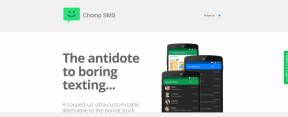3 أفضل الطرق لإزالة الوجوه الضاحكة من الصور على الإنترنت
منوعات / / December 02, 2021
الصورة قابلة للتعديل بعدة طرق. يمكنك إضافة نص إليها ، اقتصاصها إلى أشكالوإضافة المؤثرات والمرشحات وإضفاء المشاعر عليها عن طريق إضافة الرموز التعبيرية عليه. في بعض الأحيان ، بعد إضافة الرموز التعبيرية على صورة ما ، نريد عرض الصورة الأصلية بدون الوجوه الضاحكة. إذا كنت لا تزال تقوم بتحرير الصورة ، فيمكنك التراجع عن التغييرات ، ولكن إذا كنت قد حفظت النسخة ولم يكن لديك الملف الأصلي ، فكيف تزيل الوجوه الضاحكة من صورتك؟

في هذا المنشور ، سنخبرك بكيفية إزالة الوجوه الضاحكة من صورك. يمكن استخدام نفس المفهوم لإزالة النص والكائنات الأخرى بدون Photoshop.
ومع ذلك ، من المهم معرفة أن إزالة الوجوه الضاحكة لن تستبدلها بالخلفية الأصلية. سيتم تبديلها بالخلفية المحيطة مما يجعلها تبدو وكأنها صورة غير معدلة.
ملحوظة: في بعض الأحيان ، نستخدم الرموز التعبيرية لإخفاء الوجوه. لن تظهر لك إزالة الرموز التعبيرية الوجه خلف الرموز التعبيرية.
دعنا نتحقق من الطرق الثلاث لإزالة الرموز التعبيرية عبر الإنترنت من صورك دون تنزيل أي برنامج.
1. إخفاء الوجوه الضاحكة باستخدام محرري الصور لإزالة الكائنات
باستخدام هؤلاء المحررين ، تحتاج إلى تنظيف الكائن الذي تريد حذفه. الأداة سوف تلقائيا
استبدل الكائن مع خلفية قريبة. يمكنك إزالة الرموز التعبيرية والنصوص وحتى البشر من الصور. هنا اثنان من المحررين لمساعدتك.قم بإزالة Emojis من الصور باستخدام Inpaint Online
يعد Inpaint أحد أسهل الأدوات التي يمكن استخدامها لإزالة الرموز التعبيرية. كل ما عليك فعله هو إضافة قناع على الكائن الذي تريد إزالته والضغط على زر المسح. هاهو! ستندهش من النتائج. فيما يلي الخطوات:
الخطوة 1: افتح الموقع باستخدام الرابط أدناه.
قم بزيارة Inpaint Online
الخطوة 2: انقر فوق تحميل الصورة وأضف صورتك التي تريد إزالة الوجوه الضاحكة منها.

الخطوه 3: بشكل افتراضي ، سيتم تحديد علامة الممحاة. ومع ذلك ، إذا كنت تريد تأكيد ذلك ، فانقر فوق الرمز الأحمر على الجانب الأيسر.

الخطوة الرابعة: ابدأ بالفرشاة على الابتسامة التي تريد إزالتها. سيتم إضافة قناع أحمر إليها. لون الكائن بأكمله بالقناع. ليس عليك الاهتمام بالحدود بشكل صارم. يمكنك إضافة لون خارج الكائن أيضًا وسيظل الموقع يكتشف الكائن تلقائيًا. ثم اضغط على زر Erase في الأعلى.

الخطوة الخامسة: ستحل الأداة محل الرموز التعبيرية بالخلفية الحالية.

أيضا على توجيه التكنولوجيا
قم بإزالة Emojis من الصور باستخدام Pixlr
الأداة الثانية التي تحل محل الخلفية تلقائيًا هي Pixlr. في تطبيق الويب هذا ، تحتاج إلى الحصول على مساعدة من أداة Heal. إليك كيفية القيام بذلك:
الخطوة 1: إطلاق الموقع من الرابط التالي.
قم بزيارة Pixlr
الخطوة 2: انقر فوق "فتح الصورة" لإضافة صورتك.

الخطوه 3: انقر على زر التنقيح.

الخطوة الرابعة: حدد الخيار الأول ضمن الأداة ، أي Heal / Repair. يجب تحديد التصحيح تحت زر الطريقة.

الخطوة الخامسة: اضغط على الوجوه الضاحكة عدة مرات لإزالته وتعبئته بالخلفية. يمكنك ضبط حجم الفرشاة من القائمة اليسرى.
ملحوظة: نظرًا لأن الأداة في مرحلة تجريبية ، فهي بطيئة. حتى يكون المريض.

2. إزالة Smiley مع الاستنساخ
الطريقة المذكورة أعلاه استبدلت تلقائيًا الرموز التعبيرية بخلفيتها. في هذه الطريقة ، تحتاج إلى استنساخ الخلفية يدويًا التي تتطابق مع المنطقة التي بها وجه مبتسم. من خلال القيام بذلك ، ستتم إزالة الوجوه الضاحكة. لن تترك الخلفية فارغة لأننا سنملأها باستنساخ المنطقة المحيطة.
فيما يلي موقعان يقدمان ميزة النسخ.
قم بإزالة Emojis من الصور باستخدام Fotor
الخطوة 1: افتح الموقع وانقر على خيار تحرير صورة.
قم بزيارة Fotor

الخطوة 2: انقر فوق فتح في الجزء العلوي وقم بإضافة صورتك.

الخطوه 3: انقر على Beauty من القائمة اليسرى وافتح Clone.

الخطوة الرابعة: انقر على المنطقة التي يشبه الخلفية من الرموز التعبيرية. سيحدد ذلك المنطقة ، وسيتم استخدامه للاستنساخ. ثم ابدأ بالفرشاة على الرموز التعبيرية لاستنساخها بالمنطقة المحددة. ستلاحظ رمزين دائريين على الصورة. المنطقة المجوفة هي المنطقة التي تستنسخ منها ، والمنطقة المملوءة هي منطقة الفرشاة الخاصة بك.

إذا كانت المنطقة المحددة لا تتطابق مع خلفية الرموز التعبيرية ، فانقر فوق إعادة اختيار منطقة النسخ. ثم حدد المنطقة بالضغط عليها مرة أخرى. يمكنك ضبط الكثافة وقوة التلاشي من الشريط الجانبي الأيسر.

أيضا على توجيه التكنولوجيا
قم بإزالة Emojis من الصور باستخدام GifGit
الخطوة 1: قم بتشغيل الموقع وانقر فوق تحميل ملف لإضافة الصورة.
قم بزيارة GifGit

الخطوة 2: قم بالتمرير لأسفل لعرض العناصر الموجودة في الشريط الجانبي الأيسر. انقر فوق استنساخ.

الخطوه 3: تمامًا مثل أداة النسخ الموجودة في أي تطبيق ، تحتاج إلى تحديد منطقة الاستنساخ. لذلك ، اضغط على مفتاح Alt بلوحة المفاتيح وانقر فوق المنطقة لتحديده. بمجرد تحديده ، استمر في الضغط على زر الماوس وقم بتنظيف الرموز التعبيرية بمنطقة الاستنساخ.

3. إزالة الوجوه الضاحكة عن طريق اقتصاص الصورة
في بعض الأحيان ، يمكن أن تكون الرموز التعبيرية سهلة اقتصاص من الصورة دون التأثير على الصورة الفعلية. ثم لا تحتاج إلى استخدام أداة الشفاء أو الاستنساخ. ومع ذلك ، نظرًا لأنك تقوم بقص الصورة ، فستفقد جزءًا من الصورة. استخدم هذه الطريقة فقط عندما يكون الرمز التعبيري على الحدود. يمكنك استخدام أدوات عبر الإنترنت مثل BeFunky, LunaPic, فوتوروالمزيد لاقتصاص الصورة.
تطبيق إضافي: استخدم Photopea للشفاء واستنساخ الصور
يمكن استخدام Photopea ، أحد أفضل بدائل Photoshop عبر الإنترنت ، لإزالة الرموز التعبيرية من الصور دون الحاجة إلى معرفة مسبقة بتحرير الصور. توفر الأداة كلاً من وضع الشفاء والاستنساخ ، من بين العديد ميزات تحرير الصور الأخرى.
قم بزيارة Photopea
افتح الموقع وانقر على أيقونة Healing Brush الموجودة في الشريط الجانبي الأيسر. انقر فوق أداة Healing Brush من القائمة.

اضغط على مفتاح Alt بلوحة المفاتيح وانقر فوق زر الماوس في نفس الوقت لتحديد المصدر. ثم قم بضرب الصورة لاستبدالها بالخلفية.

لاستخدام وضع النسخ ، انقر فوق أيقونة Clone وحدد منطقة الاستنساخ عن طريق الضغط على مفتاح Alt وزر الماوس.

أيضا على توجيه التكنولوجيا
كل شيء غير ممكن
تساعد الطرق المذكورة أعلاه في إزالة الرموز التعبيرية من خلال تغطيتها بالخلفية المحيطة. كما ذكرنا سابقًا ، لا يمكن الكشف عن الوجوه الموجودة أسفل الرموز التعبيرية. وينطبق الشيء نفسه على ملصقات Twitter. بينما يمكنك تبديلها بالخلفية ، لا يمكن رؤية البيانات الأساسية - سواء أكانت نصية أم وجه.
القادم: هل تريد إضافة لون إلى صورك القديمة بالأبيض والأسود؟ افعل ذلك باستخدام هذه الأدوات عبر الإنترنت.